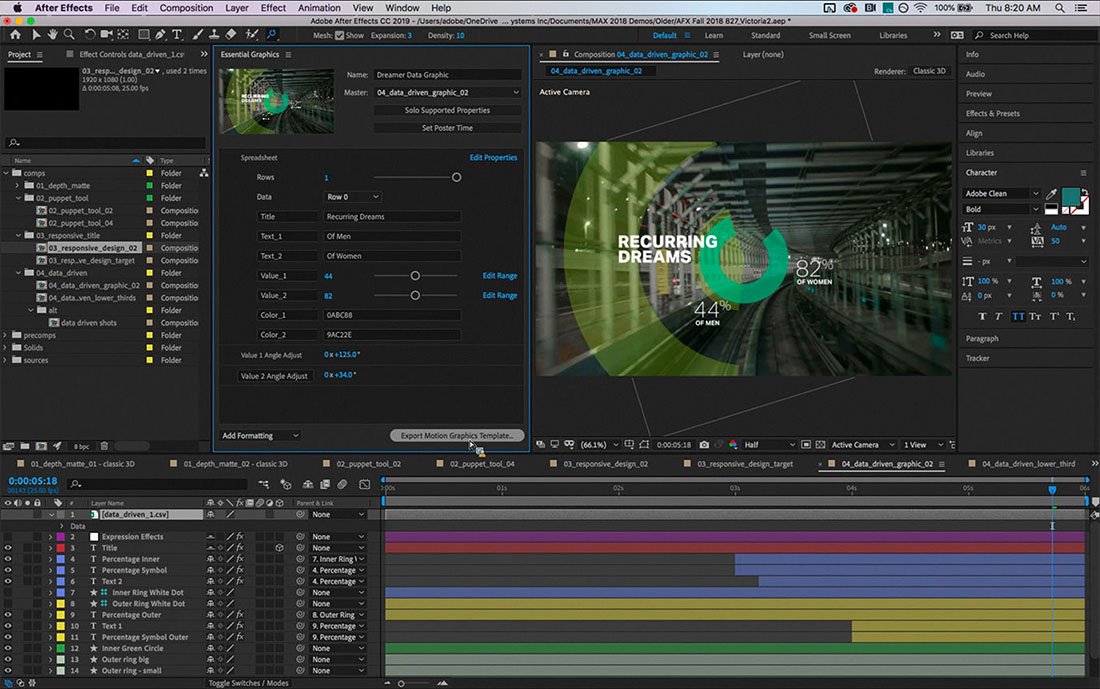
1. Importieren Sie Ihr Footage
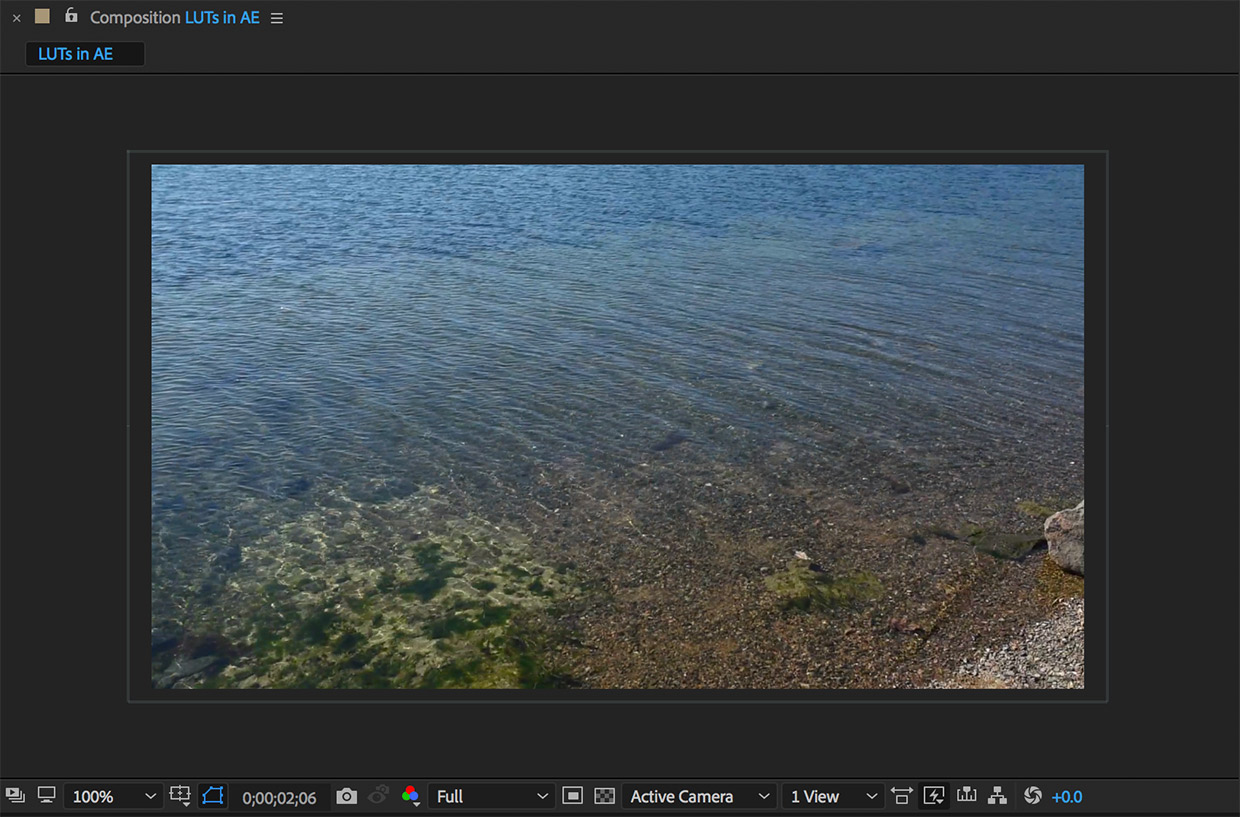
Um eine LUT in After Effects zu importieren, benötigen Sie etwas Footage, auf das Sie sie anwenden können. Beginnen Sie, indem Sie Ihre Clips importieren und Ihre Komposition organisieren.
2. Finden Sie das Effekt- und Voreinstellungsfenster
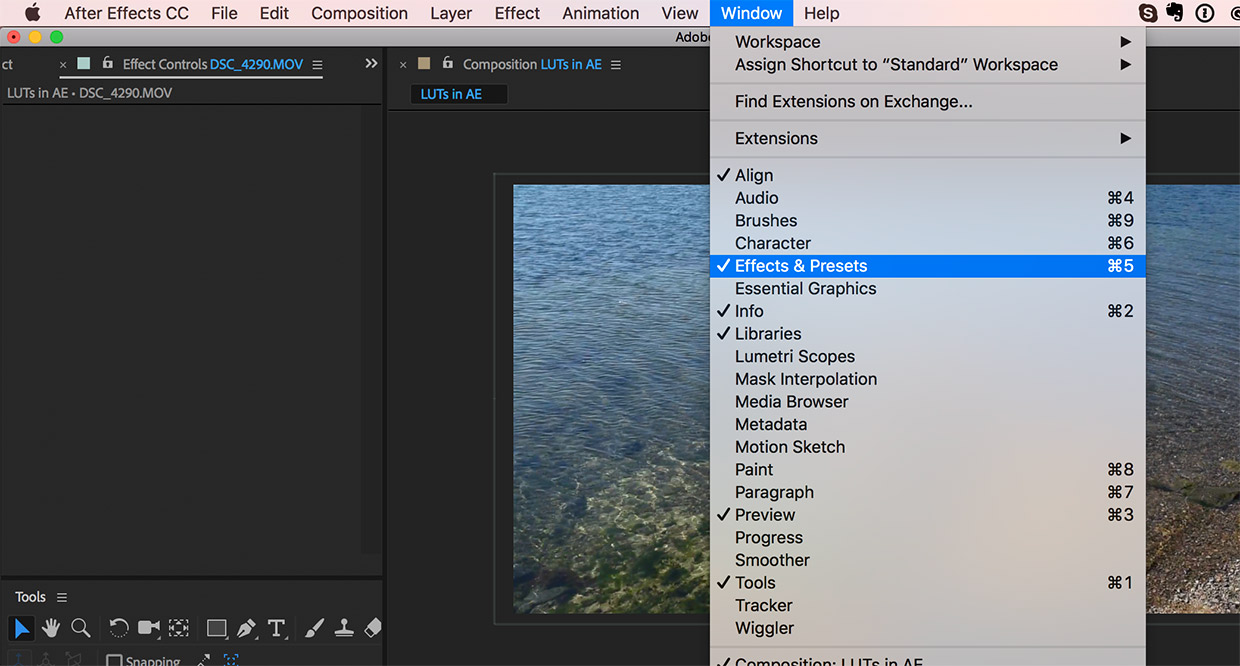
Sobald Sie Ihre Clips in der Komposition haben, müssen Sie das Effekt- und Voreinstellungsfenster finden. Wenn Sie es nicht in Ihrem Arbeitsbereich sehen, können Sie es finden, indem Sie auf Fenster> Effekte und Vorgaben klicken.
Das Bedienfeld wird dann in Ihrem Arbeitsbereich angezeigt, und Sie können nach bestimmten Effekten / Voreinstellungen suchen, die Sie auf Ihre Ebenen anwenden können.
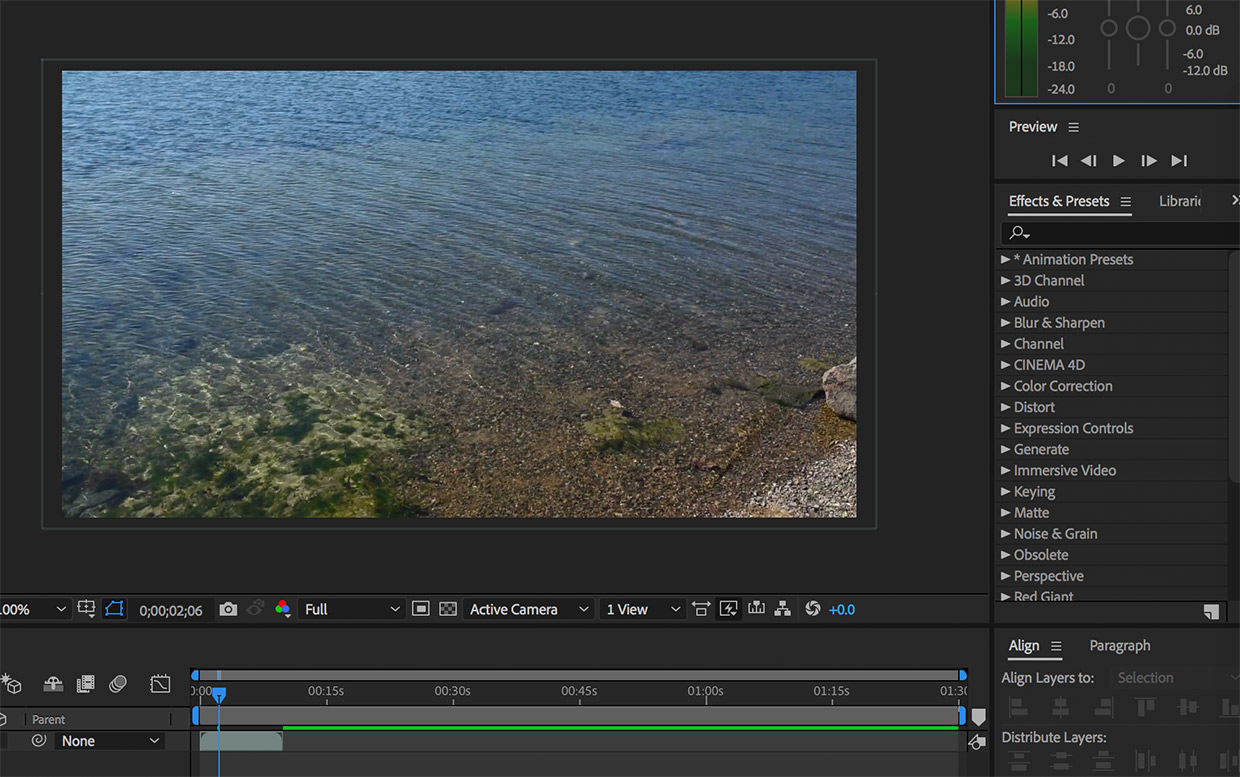
3. Suchen Sie nach dem Dienstprogramm 'Apply Color LUT'
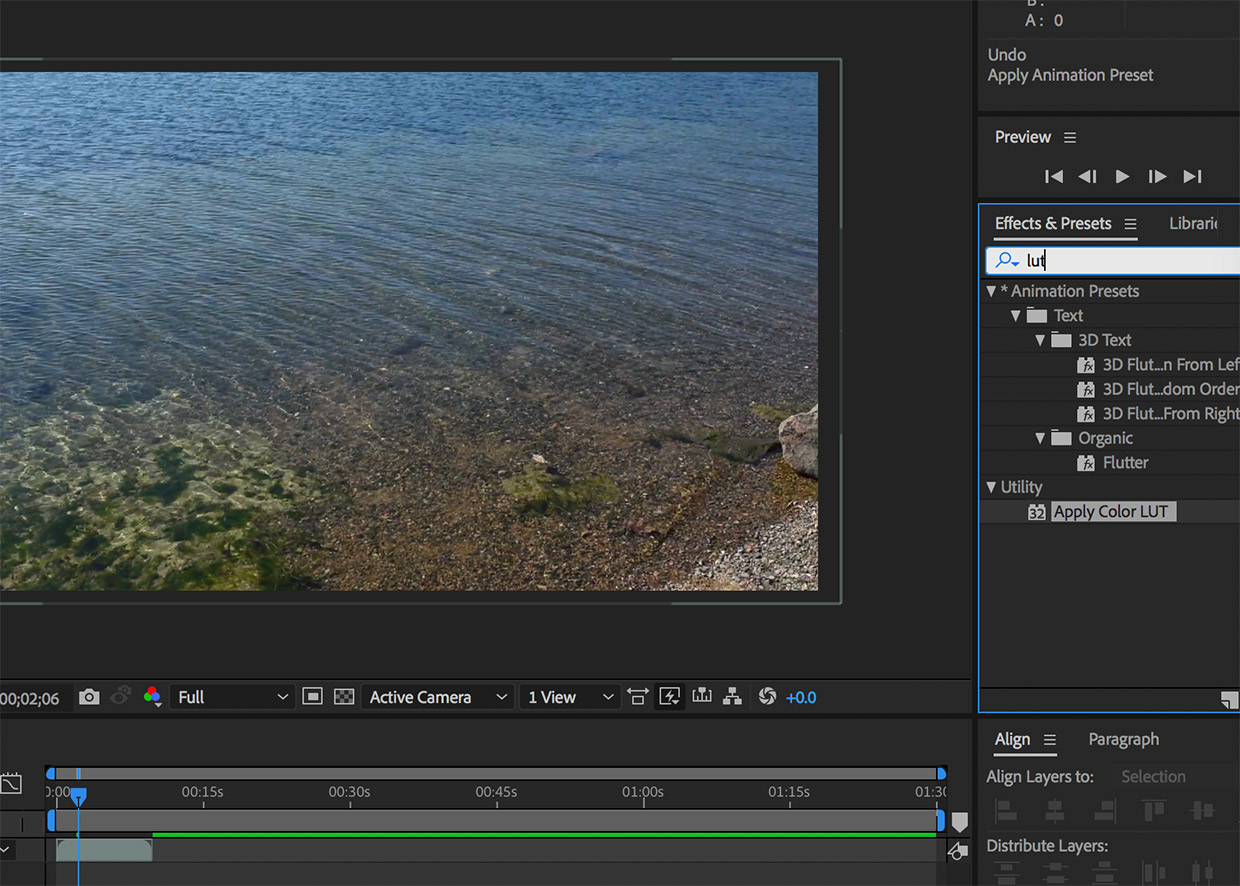
Nachdem Sie nun das Bedienfeld „Effekte & Voreinstellungen“ geöffnet haben, müssen Sie lediglich nach „lut“ oder „Farblut anwenden“ suchen, um das Dienstprogramm zu finden, das Sie zum Anwenden von LUTs in After Effects verwenden.
Klicken Sie auf das Hilfsprogramm und ziehen Sie es auf Ihren Clip. Daraufhin werden Ihre Dokumente geöffnet, in denen Sie nach der LUT suchen können, die Sie auf Ihr Filmmaterial anwenden möchten. Für dieses Tutorial arbeiten wir mit dem kostenlosen cinematic LUT-Paket.
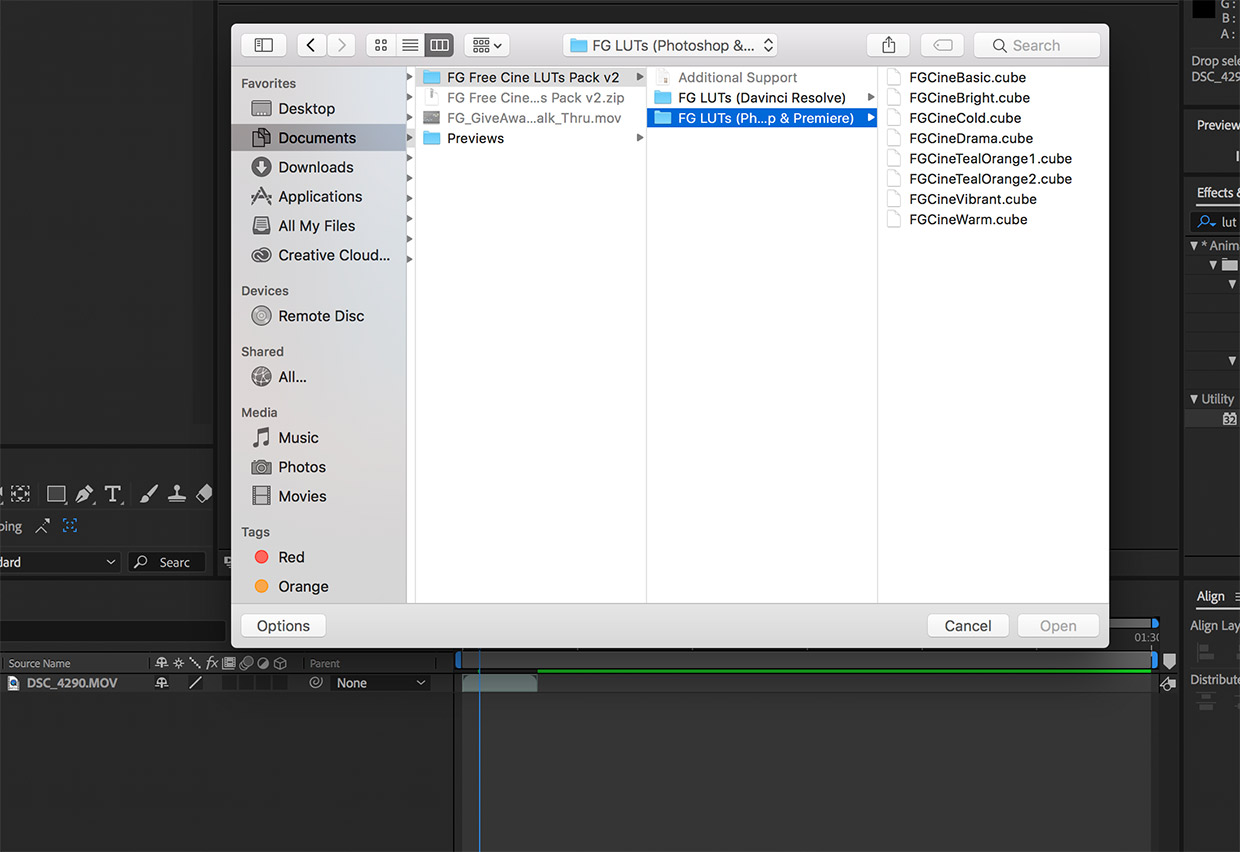
Nachdem Sie eine LUT ausgewählt haben, wird sie auf den Clip angewendet, zu dem Sie die Utility-Voreinstellung hinzugefügt haben. Sie können die Effektsteuerungen oben links in Ihrem Arbeitsbereich anzeigen, wo Sie die LUT zurücksetzen und / oder eine andere LUT für Ihren Clip auswählen können, wenn Sie ein anderes Aussehen haben.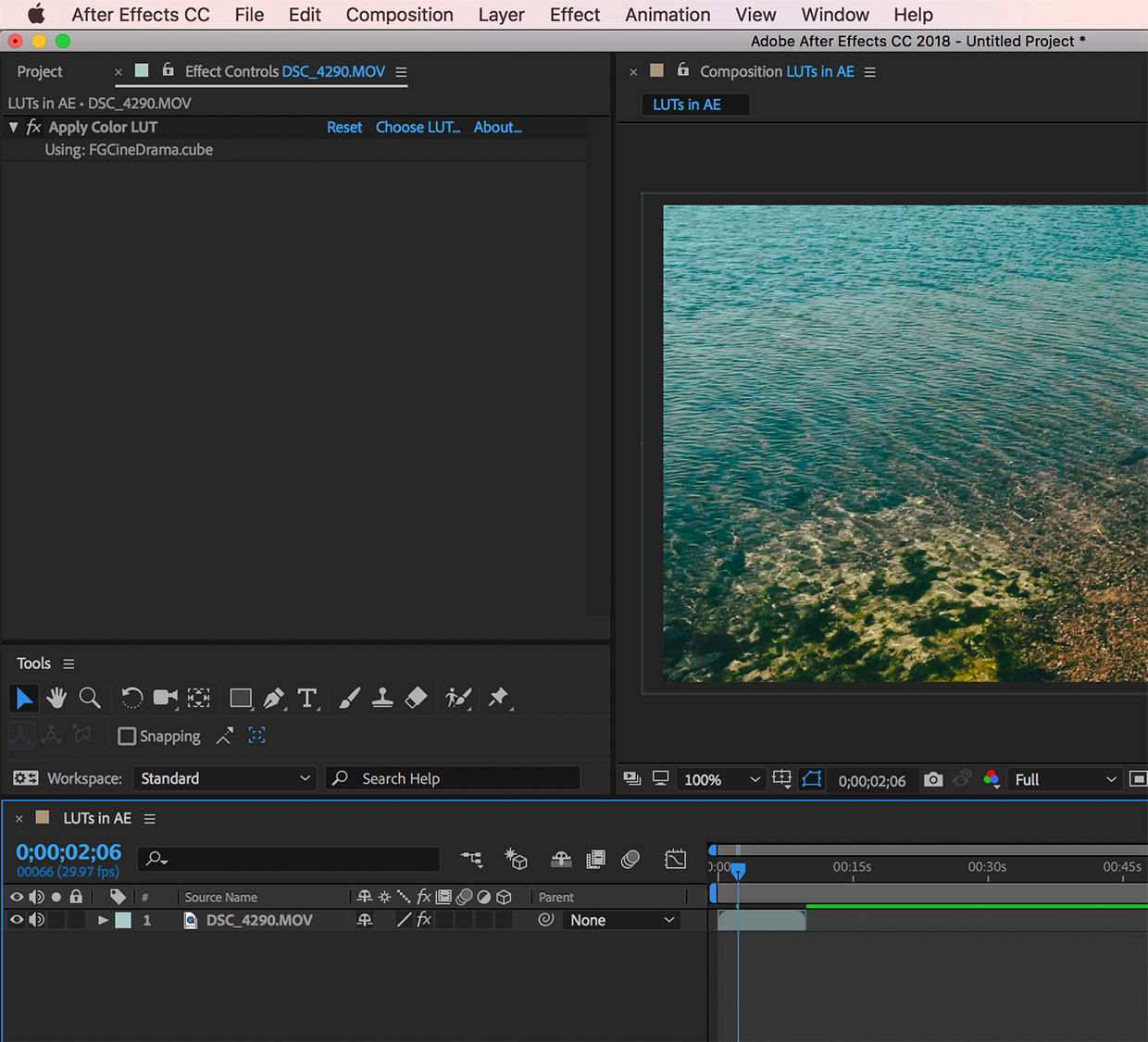
Hinweise von Adobe
Gemäß diesem After Effects-Benutzerhandbuch von Adobe, funktioniert der Utility-Effekt „Apply Color LUT“ mit 8-Bit-, 16-Bit- und 32-Bit-Farben. In After Effects erhalten Sie in diesem Benutzerhandbuch eine bessere Vorstellung von der Farbverwaltung..

 Italiano
Italiano English
English Español
Español Português
Português Français
Français























